Hàm DATESQTD (Dates + Quarter-To-Date) là một hàm hữu ích trong Power BI, giúp bạn thao tác với dữ liệu thời gian theo từng quý. Bài viết này sẽ hướng dẫn chi tiết về cách sử dụng hàm DATESQTD, từ cấu trúc, tham số đến các ví dụ thực tế.
Hàm DATESQTD trả về một cột chứa các giá trị ngày thuộc cùng một quý với ngày được xét. Điều này cho phép bạn dễ dàng lọc và tính toán dữ liệu theo từng quý trong Power BI.
Hàm DATESQTD có cấu trúc đơn giản với chỉ một tham số:
DATESQTD(<dates>)Tham số duy nhất của hàm DATESQTD là <dates>, đại diện cho cột chứa các giá trị thời gian. Cột này phải chứa dữ liệu ngày tháng năm đầy đủ để hàm hoạt động chính xác.
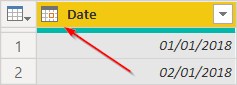 Ký hiệu kiểu dữ liệu date trong Power BI
Ký hiệu kiểu dữ liệu date trong Power BI
Kết quả trả về của hàm DATESQTD là một cột chứa các giá trị thời gian, bao gồm ngày, tháng và năm. Các giá trị này đều nằm trong cùng một quý với ngày được xét trong tham số đầu vào.
Hàm DATESQTD thường được sử dụng kết hợp với hàm CALCULATE để tính toán các chỉ số theo quý. Bản thân hàm DATESQTD không trả về kết quả trực tiếp mà đóng vai trò là điều kiện lọc dữ liệu theo quý.
Ví dụ, để tính tổng doanh số bán hàng trong cột “Sales Amount” theo từng quý, bạn có thể sử dụng công thức sau:
Số lượng bán theo quý = CALCULATE(SUM(Sales[Sales Amount]), DATESQTD(Sales[Date]))Trong công thức này:
- Hàm
SUM(Sales[Sales Amount])tính tổng giá trị trong cột “Sales Amount”. - Hàm
CALCULATEtính toán lại tổng doanh số dựa trên điều kiện được cung cấp bởiDATESQTD(Sales[Date]). DATESQTD(Sales[Date])lọc dữ liệu để chỉ tính tổng doanh số trong cùng một quý.
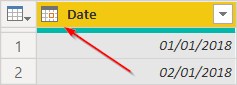 Ký hiệu kiểu dữ liệu date trong Power BI
Ký hiệu kiểu dữ liệu date trong Power BI
Việc sử dụng hàm DATESQTD kết hợp với CALCULATE giúp bạn dễ dàng thực hiện các phân tích dữ liệu theo quý trong Power BI, từ đó đưa ra các quyết định kinh doanh hiệu quả hơn.


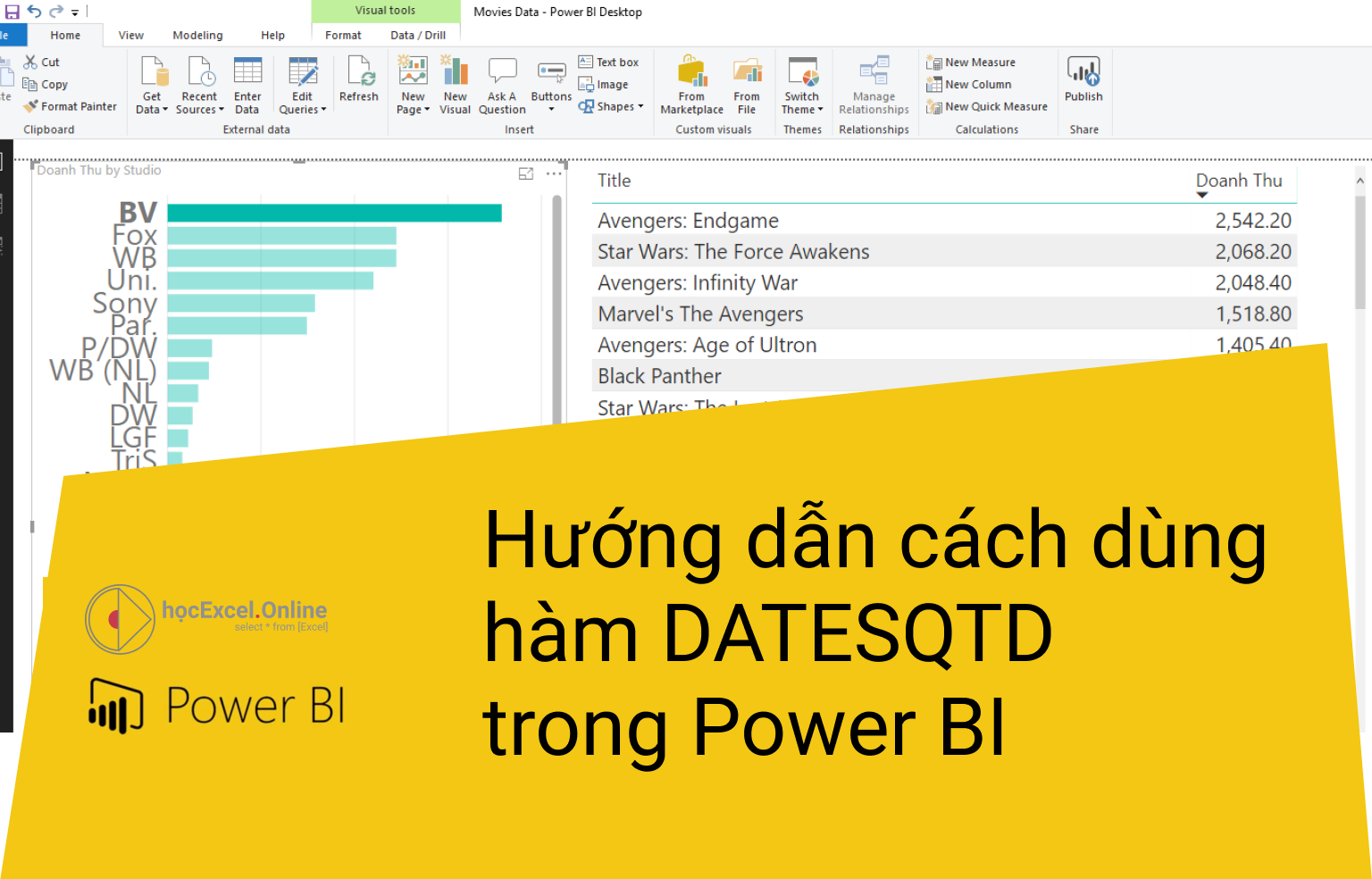











Discussion about this post